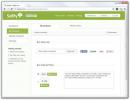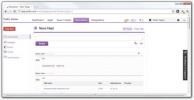Come aprire un sito Web come app autonoma in Chrome
A ottobre, Google ha rilasciato Hangouts come applicazione autonoma che potrebbe essere eseguito nel tuo browser. È stato realizzato abbastanza bene e potrebbe effettivamente sostituire l'estensione di Hangouts che usiamo normalmente. Alcune app online, e ce ne sono pochissime, possono avviarsi come app separate in Chrome. Fondamentalmente, è una pagina web aperta in una finestra di Chrome senza alcuna scheda. Un esempio comune è quando ricevi un avviso desktop da Chrome per una nuova email e rispondi ad esso dalla notifica stessa. Poiché Chrome è in grado di eseguire una pagina Web come app autonoma, si pone la domanda, è possibile forzarla a farlo per una particolare app? La risposta è sì, e tutto ciò che serve è un semplice passaggio.
Crea un nuovo collegamento a Chrome sul desktop. È una buona idea rinominarlo in seguito dopo il sito Web che verrà lanciato. Fai clic con il pulsante destro del mouse sull'icona del collegamento e seleziona Proprietà. Nella scheda Collegamento, cerca il campo di destinazione e aggiungi quanto segue alla fine di... \ chrome.exe dopo aver aggiunto uno spazio,
-app = http://example.com

Non è necessario aggiungere "www" prima del dominio. Inserisci il sito Web che desideri aprire come app di Chrome. Fai clic su Applica e chiudi questa finestra. Utilizza il collegamento per avviare Chrome e si aprirà il sito Web in una finestra da solo.
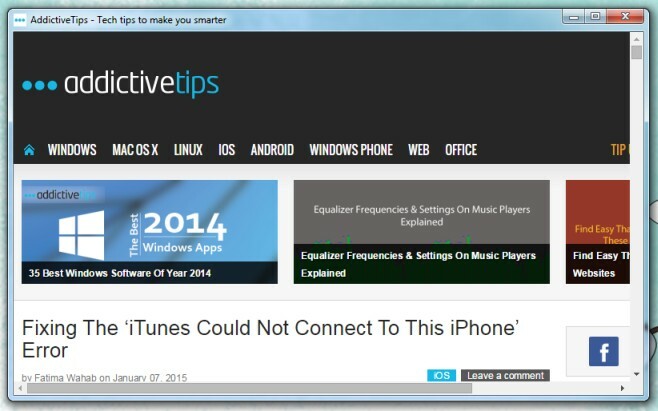
Nella barra delle applicazioni, l'app verrà visualizzata con la favicon del sito Web utilizzata come icona dell'app. Puoi bloccarlo sulla barra delle applicazioni ma verrà bloccato con l'icona di Chrome. Funziona con l'ultima versione di Chrome (testata su v. 39.0.2171.95) e non richiede abilitazione di flag speciali. Dovrai utilizzare una scorciatoia diversa per avviare Google Chrome poiché quella con questa opzione aggiunta ad essa aprirà sempre il sito Web che hai inserito e nient'altro.
Ricerca
Messaggi Recenti
Sellfy ti consente di commercializzare e vendere prodotti digitali online
Vuoi commercializzare e vendere i tuoi prodotti digitali online? Co...
Organizza, pianifica, stabilisci le priorità e gestisci le attività online in modo intelligente
Esistono numerosi software di gestione delle attività che mirano a ...
Yodiz: Project Management con collaborazione attraverso i social media
Nel campo dello sviluppo di applicazioni software, le tecniche di g...